Qu’Est-Ce que mpcmdrun.exe et Comment L’utiliser
L’antivirus Microsoft Defender (anciennement Windows Defender) offre une protection 24 heures sur 24 contre toutes sortes de menaces sur les appareils Windows. Bien qu’il s’agisse d’un outil de sécurité autonome, il est alimenté par plusieurs micro-processus en coulisses.
Ces micro-processus contribuent au bon fonctionnement de l’antivirus Microsoft Defender. MsMpEng.exe et MpCmdRun.exe sont de bons exemples de processus de base importants alimentant Microsoft Defender.

Dans cet explicatif, nous allons couvrir ce que MpCmdRun.exe fait sur votre ordinateur Windows, comment vous pouvez l’utiliser pour gérer Microsoft Defender et que faire en cas de dysfonctionnement du processus.
Qu’Est-Ce Que MpCmdRun.exe ?
MpCmdRun est l’utilitaire de Ligne de commande de Protection contre les logiciels malveillants. Développé par Microsoft et intégré à tous les appareils Windows, MpCmdRun.exe est un fichier exécutable qui constitue le système de défense Windows. C’est un outil de ligne de commande important dédié à l’automatisation des opérations antivirus Microsoft Defender sur les appareils Windows.
La fonction principale de l’utilitaire est de protéger votre ordinateur contre les attaques de logiciels malveillants et autres menaces. Fait intéressant, vous pouvez également utiliser mpcmdru.exe pour gérer, configurer et utiliser le logiciel antivirus Microsoft Defender lui-même. Plus à ce sujet dans la section suivante.
Comment accéder et utiliser mpcmdrun.exe dans Windows 10
MpCmdRun.exe n’a pas d’interface utilisateur graphique (GUI). Il est structuré pour s’exécuter via l’invite de commande Windows. Cliquez avec le bouton droit sur l’icône du menu Démarrer et sélectionnez Invite de commandes (Admin) dans le menu d’accès rapide.

Ensuite, collez la commande ci-dessous dans la console d’invite de commandes et appuyez sur Entrée pour continuer.
“%ProgramFiles%\Windows Defender\MpCmdRun.exe”
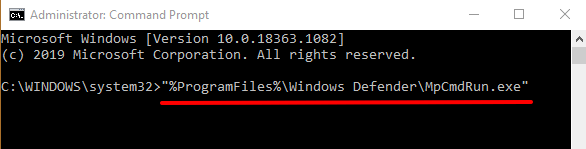
Cette commande affichera toutes les options et opérations disponibles pour l’utilitaire de ligne de commande de Protection contre les logiciels malveillants. Parcourez les options et identifiez l’opération que vous souhaitez exécuter. Pour exécuter une tâche à l’aide de mpcmdrun.exe à partir de l’invite de commande, tapez / collez “%ProgramFiles%\Windows Defender\MpCmdRun.exe ” dans la console, laissez un espace, entrez la commande de l’opération et appuyez sur Entrée.

Pour exécuter une analyse complète du système, par exemple, tapez ou collez “%ProgramFiles%\Windows Defender\MpCmdRun.exe” – Scan -ScanType 2 dans la console d’invite de commandes et appuyez sur Entrée sur votre clavier.
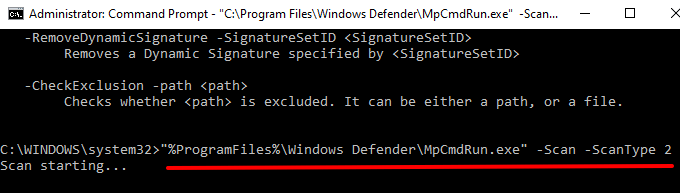
Cela déclenchera l’antivirus Microsoft Defender pour analyser l’ensemble de votre ordinateur à la recherche de logiciels malveillants, de virus et d’autres formes de menaces. Une fois l’analyse terminée, vous recevrez une notification de sécurité Windows dans la zone de notification ou le Centre d’action Windows.
Microsoft Defender neutralisera et prendra automatiquement des mesures contre toute menace qu’il détecte. Cliquez sur la notification pour obtenir un rapport détaillé du programme malveillant ou de la menace.
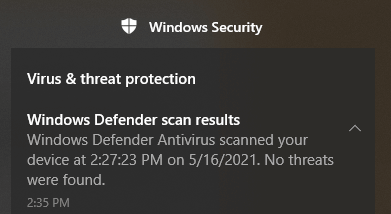
Lisez cette documentation officielle de Microsoft pour en savoir plus sur les commandes que vous pouvez exécuter avec MpCmdRun.outil de ligne de commande exe.
Est mpcmdrun.coffre-fort exe?
Vous avez besoin de l’utilitaire de ligne de commande de Protection contre les logiciels malveillants sur votre ordinateur. Le fichier exécutable alimentant l’utilitaire (c’est-à-dire mpcmdrun.exe) est un fichier de système d’exploitation sécurisé qui fonctionne sur tous les appareils Windows. Malgré la légitimité de ce dossier, cependant, plusieurs rapports indiquent que le mpcmdrun.le fichier exe peut être utilisé par les cyber-attaquants pour télécharger des fichiers sur votre PC via Internet.
Heureusement, il existe plusieurs façons de déterminer la légitimité du MpCmdRun.fichier exécutable exe sur votre ordinateur. Nous en soulignons quelques-uns ci-dessous.
1. Vérifiez l’emplacement du fichier
Vous trouverez MpCmdRun.exe situé dans le dossier Windows Defender sur un ordinateur Windows. Lancez l’Explorateur de fichiers, accédez à Disque local (C:) > Fichiers de programme > Windows Defender et localisez MpCmdRun.EXE.
Sinon, collez C:\Program Fichiers \ Windows Defender dans la barre d’adresse de l’Explorateur de fichiers et appuyez sur Entrée.
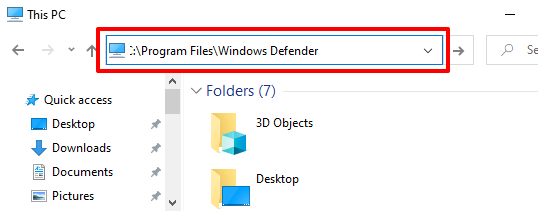
2. Vérifiez la signature numérique
Microsoft est le créateur et le développeur de l’utilitaire de ligne de commande de protection contre les logiciels malveillants. Si vous MpCmdRun.exe dans un autre répertoire (autre que C:\Program Fichiers \ Windows Defender), vous devez vérifier la signature numérique du fichier. Cela vous aidera à confirmer si oui ou non le MpCmdRun.exe sur votre PC est malveillant, ou peut-être a-t-il été déplacé vers un autre dossier par accident.
Cliquez avec le bouton droit sur MpCmdRun.exe dans le Gestionnaire de tâches ou l’Explorateur de fichiers et sélectionnez Propriétés.
Accédez à l’onglet Signature numérique et cochez la colonne ” Nom du signataire “.
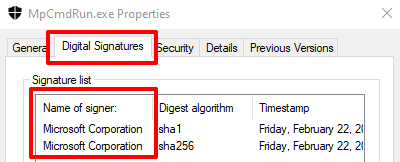
Si le fichier n’est pas signé par Microsoft Corporation, il s’agit certainement d’un virus se cachant sous le couvert d’un fichier système légitime. Dans ce cas, supprimez le fichier de votre ordinateur ou analysez-le avec votre logiciel antivirus ou vos scanners de sécurité en ligne.
Correction de MpCmdRun.problèmes exe
Votre ordinateur peut ne pas exécuter l’utilitaire de ligne de commande de protection contre les logiciels malveillants si MpCmdRun.le fichier exe est malveillant. Ou, s’il est déplacé du dossier Windows Defender par accident. Windows peut également supprimer plusieurs messages d’erreur en cas de problème avec le fichier exécutable ou si votre PC est obsolète.
Voici quelques solutions potentielles aux problèmes empêchant le MpCmdRun.utilitaire de ligne de commande exe de fonctionner correctement.
1. Redémarrez Votre Ordinateur
Si MpCmdRun.exe consomme une quantité insensée de CPU et de bande passante Internet en arrière-plan, nous vous recommandons d’alimenter votre ordinateur. Cela devrait rafraîchir votre appareil et, espérons-le, résoudre les problèmes provoquant un dysfonctionnement de l’outil.
2. Recherchez une infection par un virus ou un logiciel malveillant
Le MpCmdRun.le fichier exe peut être un virus, même s’il se trouve dans le répertoire approprié de votre PC. Exécutez le fichier via une application antivirus tierce ou des antivirus en ligne. Supprimez le fichier de votre PC si votre outil de sécurité signale le fichier comme dangereux ou malveillant.
3. Exécutez l’Invite de commande en tant qu’Administrateur
L’utilitaire de ligne de commande Malware Protection peut ne pas exécuter certaines opérations si l’Invite de commande ne dispose pas de privilèges suffisants. Chaque fois que vous devez utiliser le MpCmdRun.outil de ligne commune exe, assurez-vous de lancer la version de niveau administrateur de l’invite de commande.

4. Mettez à jour votre ordinateur
Si vous obtenez un code d’erreur “0x80070667” lorsque vous exécutez un MpCmdRun.commande exe, c’est parce que votre PC exécute une ancienne version de Windows 10. Pour une expérience optimale, assurez-vous que Windows 10 version 1703 (ou supérieure) est installé sur votre PC.
Accédez à Paramètres > Mise à jour & Sécurité > Windows Update pour vérifier les mises à jour disponibles.
Les mises à jour de renseignement de sécurité pour l’antivirus Microsoft Defender sont également installées en même temps que les mises à jour Windows, garantissant ainsi la protection de votre PC contre les dernières menaces.
5. Exécutez l’utilitaire SFC (System File Checker)
SFC est un outil de ligne de commande qui corrige et remplace les fichiers système corrompus sur les appareils Windows. Si vous avez supprimé MpCmdRun.exe de votre PC, peut-être par accident ou en raison d’une infection par un logiciel malveillant, utilisez le Vérificateur de fichiers système pour restaurer le fichier. Connectez votre ordinateur à Internet, lancez l’invite de commandes en tant qu’administrateur, entrez la commande ci-dessous dans le terminal et appuyez sur Entrée.
DISM.exe / En ligne / Nettoyage – image / Restauration de la santé
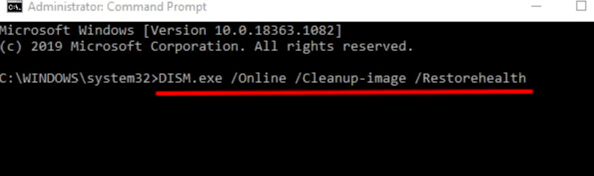
Lorsque vous recevez un message de réussite, tapez ou collez sfc /scannow dans le terminal et appuyez sur Entrée.
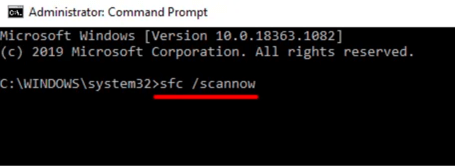
Le processus peut durer jusqu’à 30 minutes (ou plus). Redémarrez votre ordinateur lorsque le processus de réparation est terminé et vérifiez si cela restaure le fichier MpCmdRun et résout d’autres problèmes.
Si rien d’autre ne fonctionne, vous devriez envisager d’effectuer une restauration du système ou de réinstaller Windows sur votre ordinateur.
Leave a Reply